win7放大镜,图文详细说明win7电脑关闭放大镜怎样关闭
Windows 7,中文名称视窗7,是由微软公司(Microsoft)开发的操作系统,内核版本号为Windows NT 6.1。Windows 7可供家庭及商业工作环境:笔记本电脑 、平板电脑 、多媒体中心等使用。和同为NT6成员的Windows Vista一脉相承,Windows 7继承了包括Aero风格等多项功能,并且在此基础上增添了些许功能。
通常情况下不管我们使用什么电脑系统,都会有一些自启动功能。然而这些功能我们又用不到。又因为它老是会自启动,很容易造成系统运行速度缓慢。如:Win系统自带的放大镜功能,系统每次会自动启动打开放大镜,那么要怎么关闭呢?下面,小编给大家讲解关闭win7电脑关闭放大镜的方法。
自带有很多实用的小功能,可以帮助用户提高工作效率,比如:放大镜功能,可能很多用户都不知道还有”放大镜“这个功能,放大镜功能对很多视力不好的老年人有很多用处,是一种实用的工具。那么win7自带的放大镜工具怎么使用?下面,小编给大家带来了win7电脑关闭放大镜的图文。
win7电脑关闭放大镜怎么关闭
首先我们点击电脑最左下角开始菜单 然后点击控制面板

win7示例1
在控制面板设置窗口里点击“轻松访问中心”
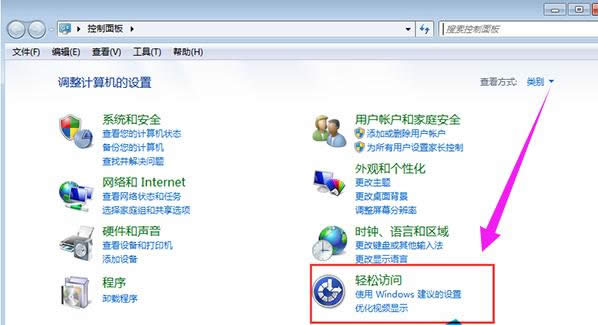
win7示例2
然后点击“使计算机更易于查看”
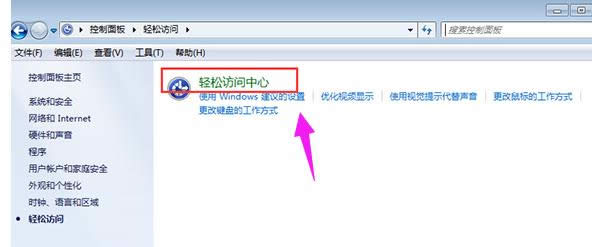
win7示例3
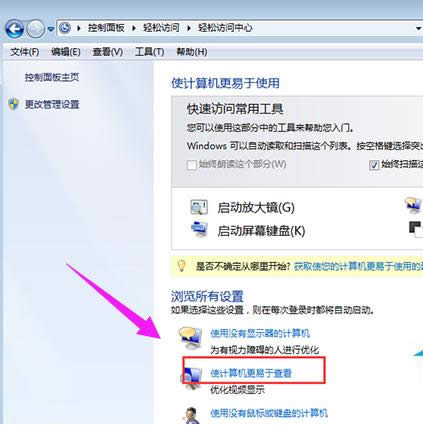
关闭放大镜示例4
把“启用放大镜”前面的勾去掉
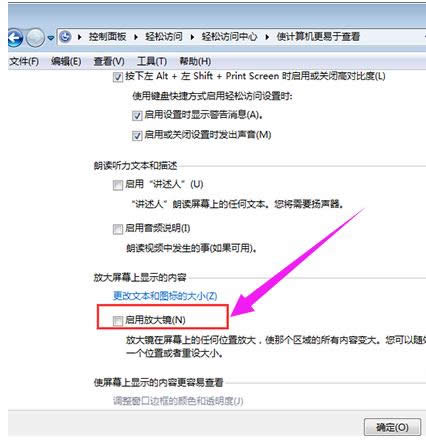
放大镜示例5
完成以上操作之后,就可以点击“应用”,然后点击“确定”,就可以关闭开机自动启动的放大镜
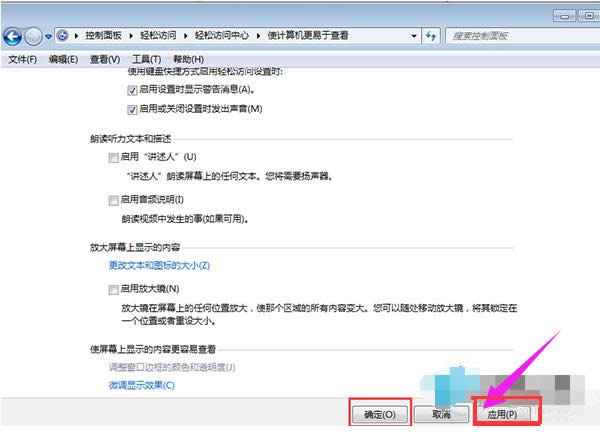
放大镜示例6
以上就是关闭win7电脑关闭放大镜的方法。
Windows 7简化了许多设计,如快速最大化,窗口半屏显示,跳转列表(Jump List),系统故障快速修复等。Windows 7将会让搜索和使用信息更加简单,包括本地、网络和互联网搜索功能,直观的用户体验将更加高级,还会整合自动化应用程序提交和交叉程序数据透明性。
……
下载win7系统应用使用,安卓用户请点击>>>win7系统应用
下载win7系统应用使用,IOS用户请点击>>>IOS win7系统应用
扫描二维码,直接长按扫描哦!


















